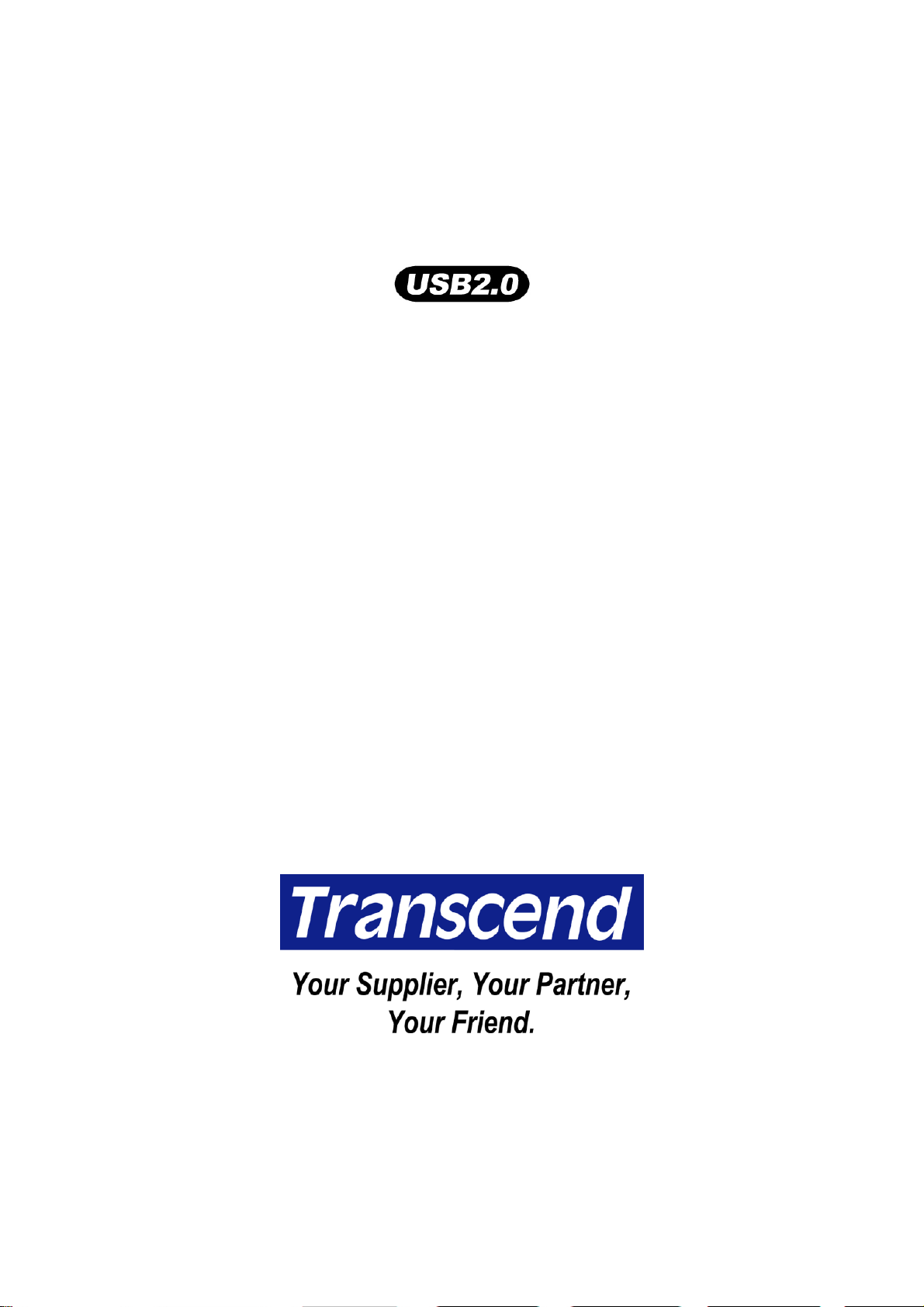
32MB–4GB JetFlash™
사용자 메뉴얼
P/N TS32M-2GJF2B
TS64M-512MJF2L
TS4GJF2C
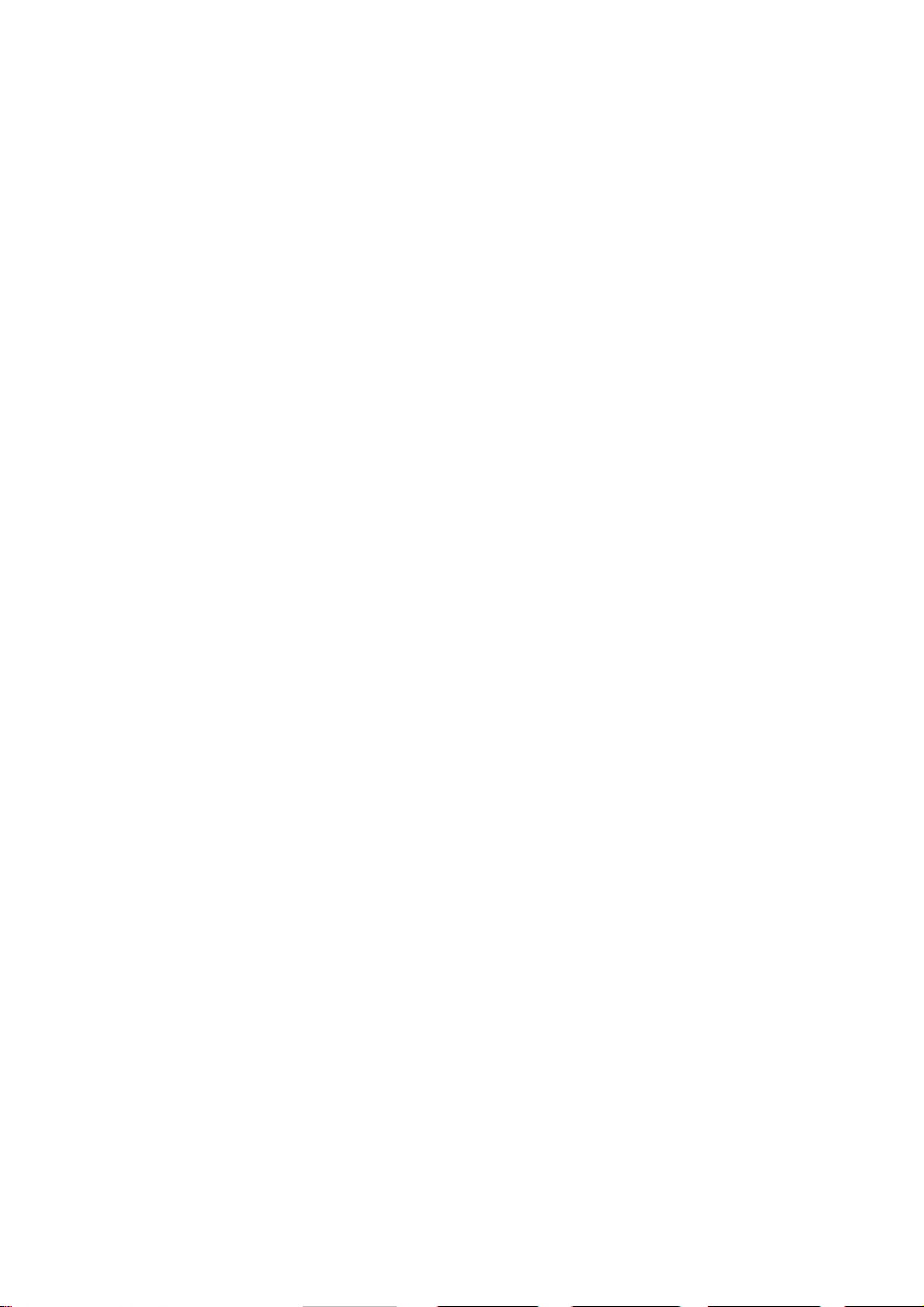
목 차
제품 소개
제품 내용............................................................................................................................................ 1
제품 특징............................................................................................................................................1
시스템 요구 사항..............................................................................................................................2
드라이버 설치
Windows 98SE 에서 드라이버 설치하기.....................................................................................3
Windows Me, 2000, XP 에서 드라이버 설치하기 ...................................................................... 3
Mac OS 9.0 혹은 그 이상에서 드라이버 설치하기....................................................................3
Linux Kernel 2.4 혹은 그 이상에서 드라이버 설치하기.......................................................... 3
보안 기능
파티션 나누기 종류.......................................................................................................................... 4
Windows 98SE, Me, 2000, XP 에서 보안 기능 사용하기.........................................................5
Security Area 에서 데이터 처리하기 ...........................................................................................8
Security Area 에서 로그아웃하기 ...............................................................................................10
비밀번호 변경.................................................................................................................................. 11
비밀번호 분실.................................................................................................................................. 12
PC-잠금 기능
Windows 98SE, Me, 2000, XP 에서 PC-잠금 기능 사용하기................................................ 12
컴퓨터 잠그기.................................................................................................................................. 14
컴퓨터 열기...................................................................................................................................... 14
Boot-Up 기능
Boot-Up 기능의 시스템 요구 사항 ............................................................................................. 15
Windows 98SE, Me 에서 Boot-Up 기능 사용하기 .................................................................. 15
Windows XP 에서 Boot-Up 기능 사용하기 .............................................................................. 17
파일 복구 기능....................................................................................................................... 21
안전하게 JetFlash 제거 방법
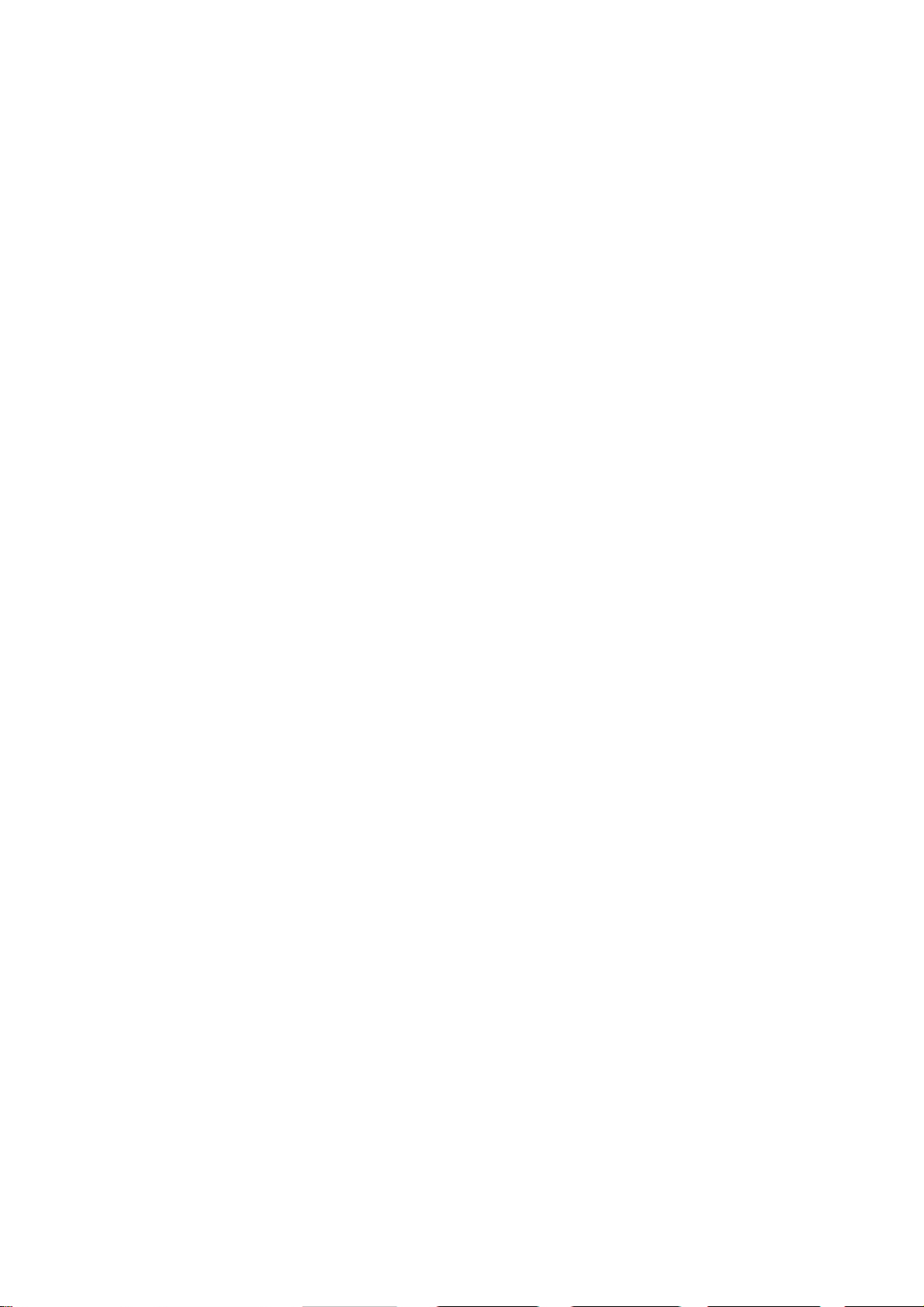
Windows 98SE 에서 JetFlash 제거하기 ..................................................................................23
Windows Me, 2000, XP 에서 JetFlash 제거하기 .................................................................... 23
Mac OS 에서 JetFlash 제거하기 ................................................................................................23
Linux 에서 JetFlash 제거하기 .................................................................................................... 23
Win98 드라이버 제거 .......................................................................................................24
문제 해결....................................................................................................................................25
제품 사양....................................................................................................................................27
주문 정보....................................................................................................................................27
JetFlash 품질 보증
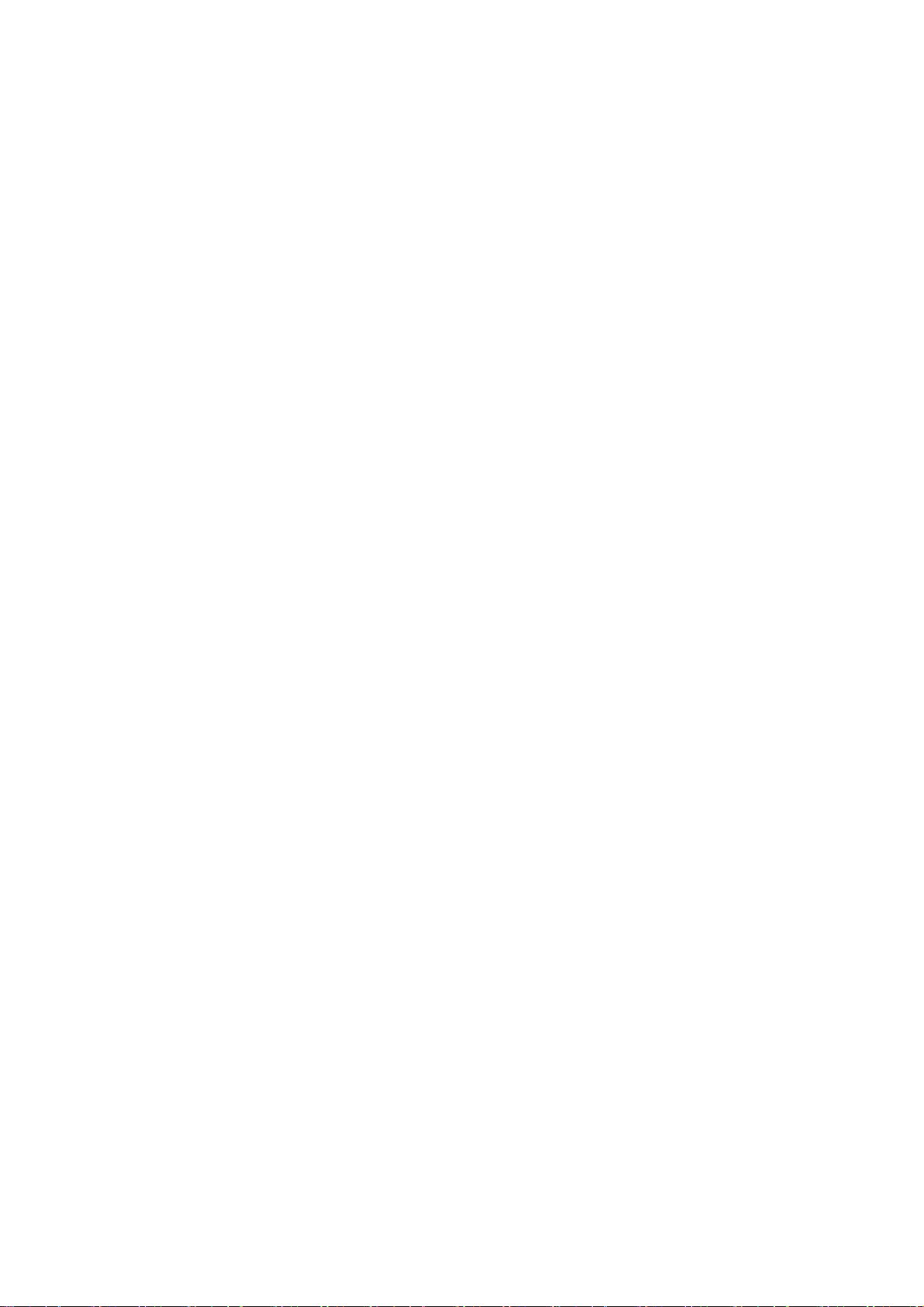
제품 소개
Transcend JetFlash™를 구입해 주셔서 대단히 감사드립니다. 본 소형 장치는 데스크탑/
노트북과의 더욱 신속한 데이터 전송을 위하여 개발했습니다. JetFlash 는 플로 디스켓 및 하드
디스크로 사용되며, 타 휴대용 저장 장치보다 많은 저장 공간 및 더 빠른 데이터 전송 속도를
제공해드립니다. JetFlash 는 휴대가 용이하고 데이터 보존력이 뛰어나며 제품의 디자인이
세련되어 데이터 저장 기기에 대한 아주 새로운 경험을 마련해줄 것입니다.
제품 내용
JetFlash 포장 내용은 아래와 같습니다:
• JetFlash
• 라벨
• 목걸이
• 드라이버 CD
• USB 확장 케이블
• 빠른 설치 가이드
제품 특징
• USB 2.0 와 완전 호환
• 플러그 앤 플레이
• 보안 기능: 비밀번호 보안
1
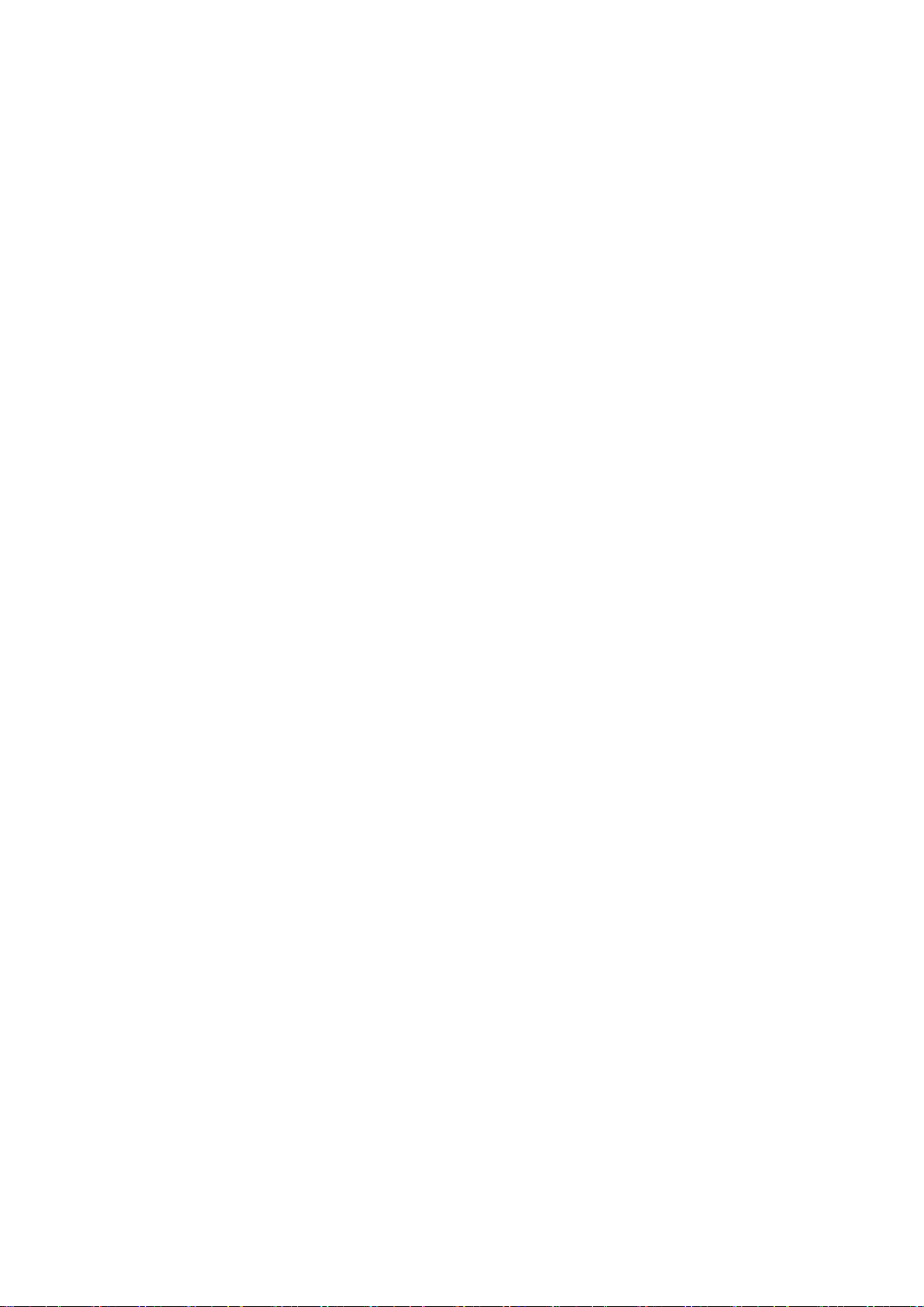
• PC-잠금 기능: JetFlash 를 컴퓨터의 열쇠로 사용
• Boot-Up 기능: JetFlash 를 부팅 디스켓으로 사용
• 파일 복구 기능: JetFlash 로 초기 설정으로 재설정
• 드라이버 필요 없음 (Windows
• USB 포트로 전원 공급. 추가 전원 및 배터리가 필요 없음
• LED 표시기로 JetFlash 의 상태 표기
®
98SE 만 드라이버 설치가 필요함)
시스템 요구 사항
• 하드웨어: USB 포트가 있는 데스크탑 혹은 노트북
• 운영 체계: Windows
®
98SE, Windows® Me, Windows® 2000 or Windows® XP
Mac™ OS 9.0 혹은 그 이상, Linux™ kernel 2.4 혹은 그 이상
드라이버 설치
Windows 98SE 에서 드라이버 설치하기
1. 드라이버 CD 를 CD-ROM 에 삽입하고(자동 실행 지원), Win98 드리이버 버튼을 선택하십시오.
2
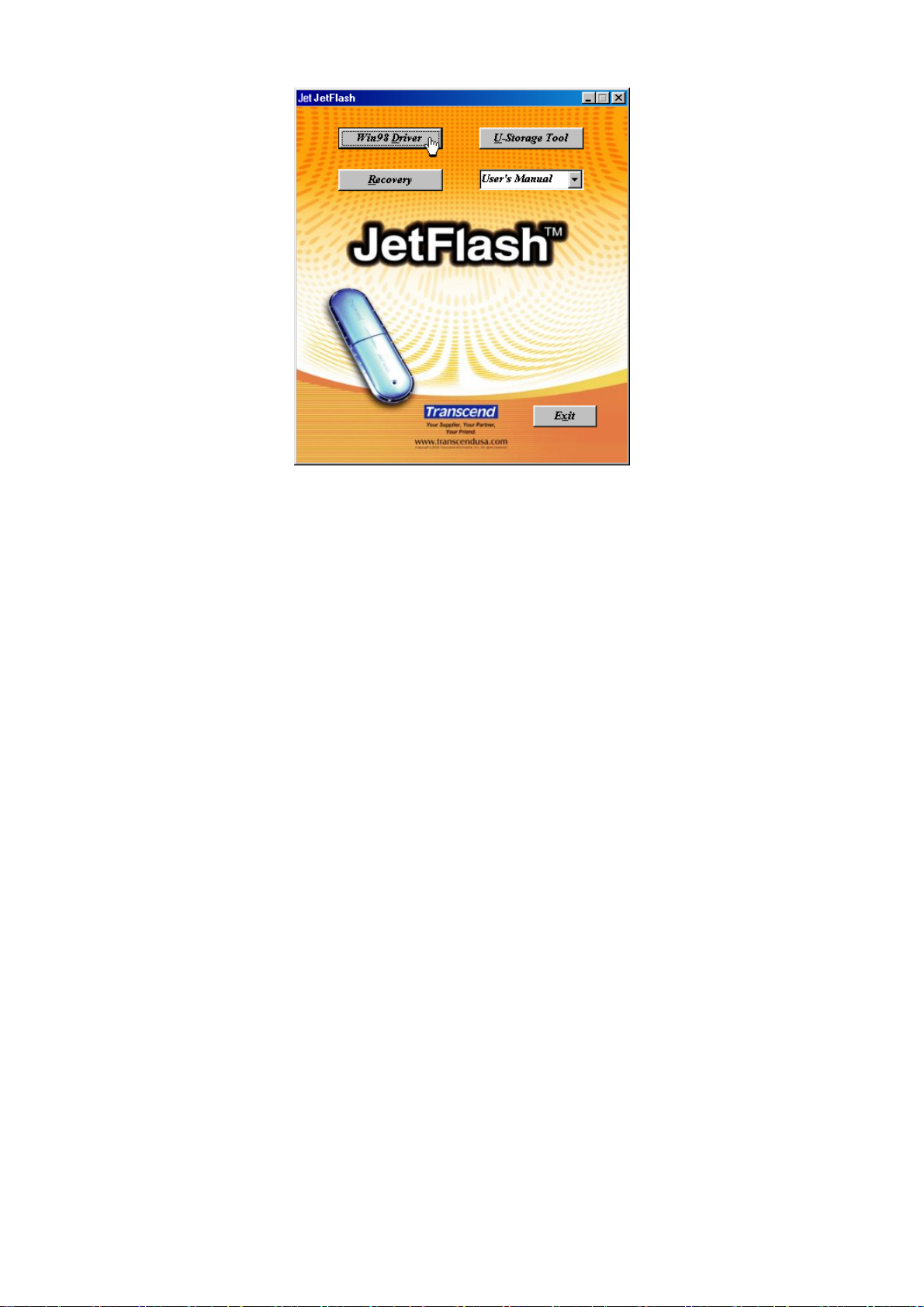
2. 화면 지시에 따라 드라이버 설치를 완료해 주십시오.
3. JetFlash 를 USB 포트에 꽂으십시오. 내 컴퓨터 창에서 새로 배당된 이동식 디스크가
나타납니다.
Windows Me, 2000, XP 에서 드라이버 설치하기
드라이버가 필요 없습니다. Windows 는 JetFlash 를 지원하는 드라이버가 내장되있습니다.
JetFlash 를 USB 포트에 꽂으면, Windows 는 필요한 파일을 자동으로 설치합니다. 내 컴퓨터
창에서 새로 배당된 이동식 디스크가 나타납니다.
Mac OS 9.0 혹은 그 이상에서 드라이버 설치하기
드라이버가 필요 없습니다. JetFlash 를 USB 포트에 꽂으면, 컴퓨터는 자동으로 인식을 합니다.
바탕화면에 새로운 디스크 아이콘이 나타납니다.
Linux Kernel 2.4 혹은 그 이상에서 드라이버 설치하기
드라이버가 필요 없습니다. JetFlash 를 USB 포트에 꽂고, 마운트하십시오.
3
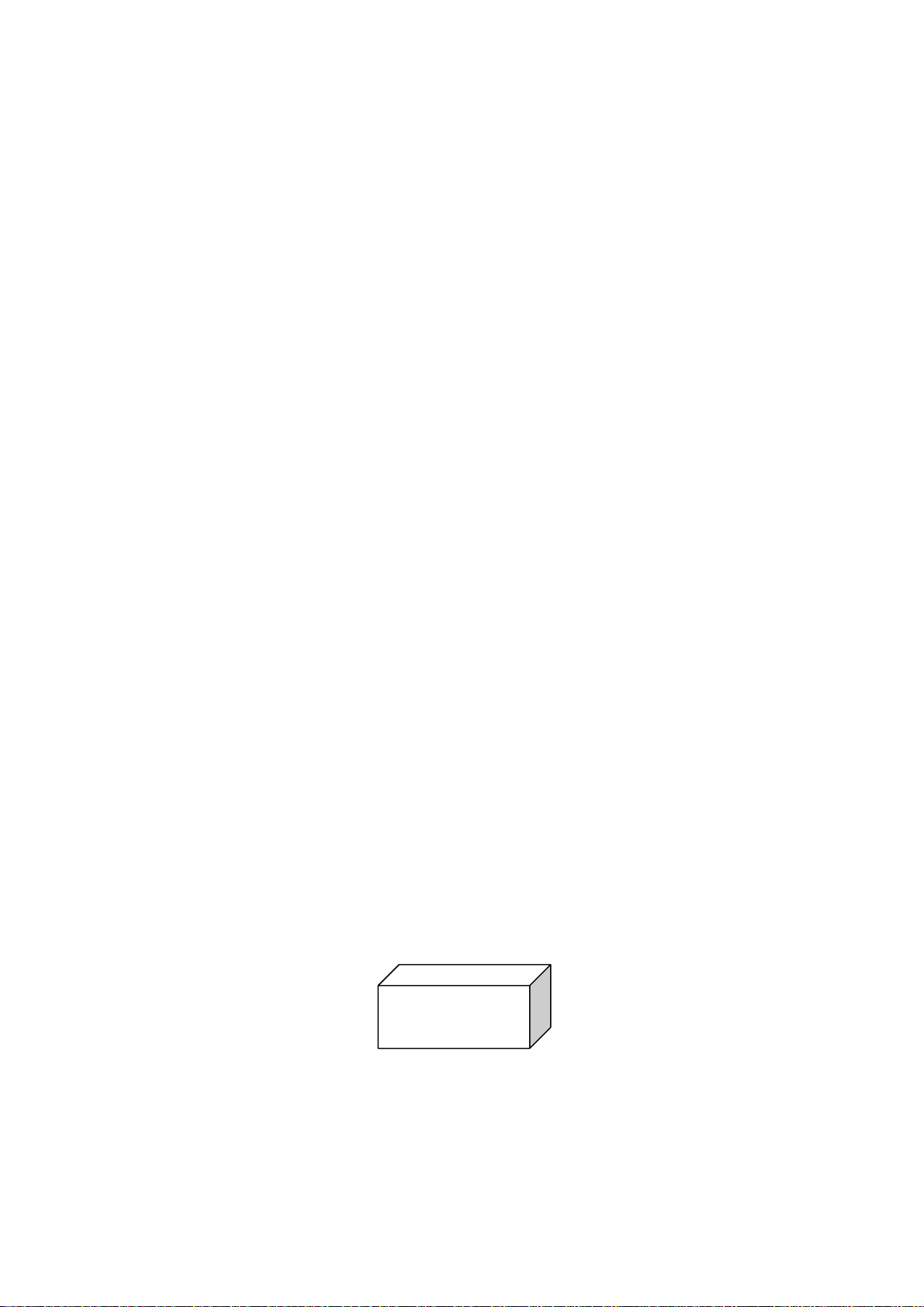
예: 1. 먼저 JetFlash 디렉토리를 만드십시오
mkdir /mnt/jetflash
2. JetFlash 마운트
mount –a –t msdos /dev/sda1 /mnt/jetflash
보안 기능
드라이버 CD 안에 있는 U-Storage Tool 로 보안 기능을 실행하십시오. U-Storage Tool 를
사용하기 전에, 아래 사항을 유의 하십시오.
보안 기능은 Mac/Linux 에서 지원이 안됩니다.
보안 기능을 사용하기 위해서, Windows OS 관리자 권한에 로그인하셔야합니다.
파티션 나누기 종류
U-Storage Tool 는 JetFlash 를 3가지 파티션으로 나눌수 있습니다. 파티션 나누기를 하기 전에,
아래의 조건과 내용을 참조하십시오.
Type 1: “Public Area Only”
JetFlash 의 초기 파티션입니다. JetFlash 의 전체 메모리 공간을 자유자재로 사용이 가능합니다.
데이터 보안 구역이 없습니다.
Public Area
“Public Area Only”
Type 2: “Security Area Only”
JetFlash 의 보안 파티션입니다. Security Area 에 데이터는 비밀번호로 보안되 있습니다.
4
4
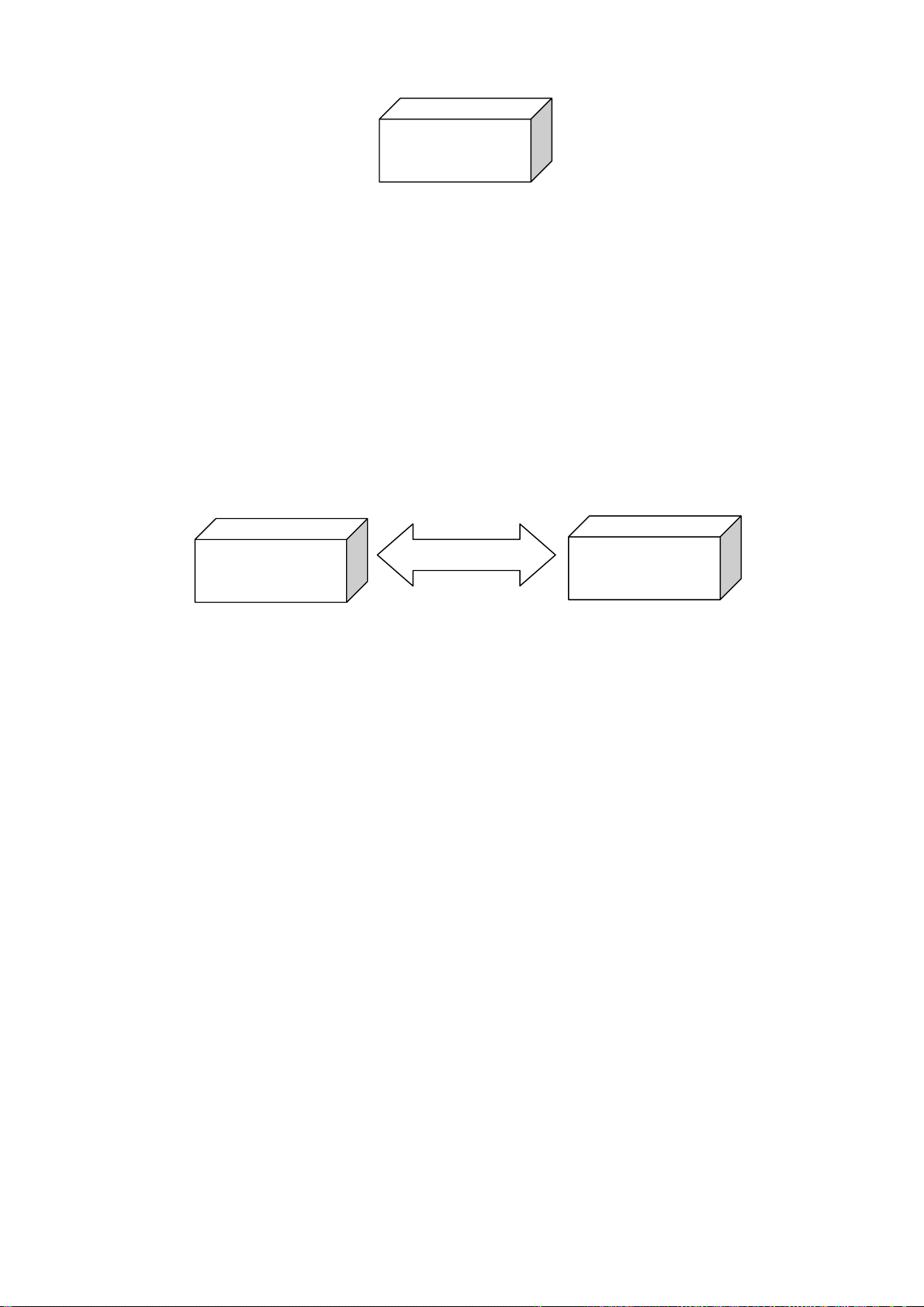
Security Area
“Security Area Only”
Type 3: “Public and Security Area”
JetFlash 는 Public Area/Security Area 를 포함한 단일 Logical Unit Number (LUN) 장치로 만들수
있습니다. 보안 데이터는 비밀번호로 Security Area 에서 보안을 하며, Public Area 는 일반
데이터 처리입니다.
Public Area
Log Out / Log In
Security Area
“Public and Security Area”
Windows 98SE, Me, 2000, XP 에서 보안 기능 사용하기
JetFlash 의 초기값은 “Public Area Only”입니다. JetFlash 에서 Security Area 를 만들기위해,
아래의 절차를 따라서 JetFlash 를 “Security Area Only”/“Public and Security Area”로 파티션을
나누십시오.
1. 드라이버 CD 를 CD-ROM 에 삽입하고(자동 실행 지원), JetFlash 를 USB 포트에 꽂고,
U-Storage Tool 버튼을 선택하십시오.
5
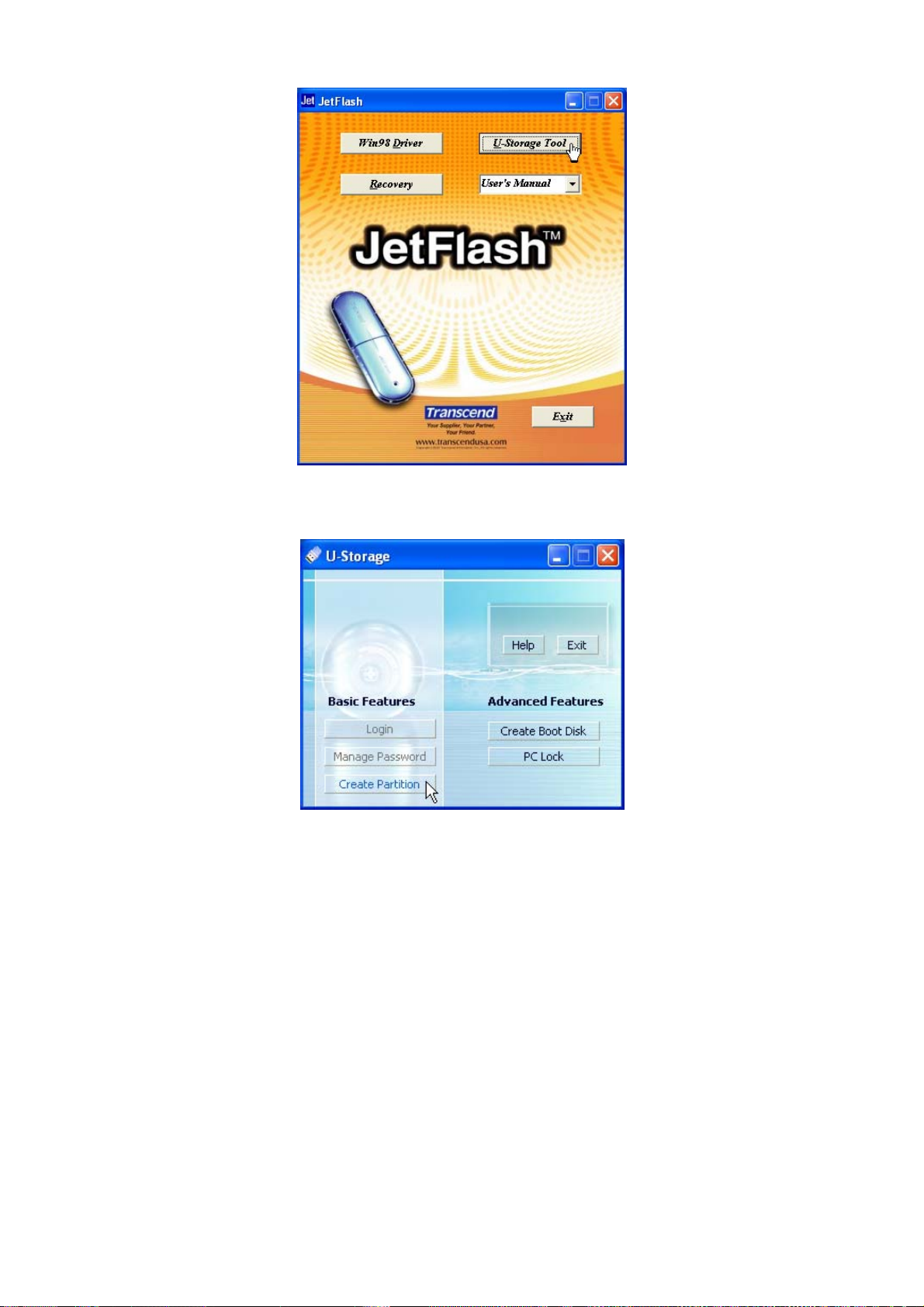
2. U-Storage 창에서 Create Partition 버튼을 선택하십시오.
3. 원하시는 파티션 종류를 선택하십시오.
a.
JetFlash를 초기 파티션으로 나누기, 예, “ Public Area Only.” Public Area Only를
선택하고 OK를 선택하십시오.
b.
JetFlash를 “Security Area Only”으로 파티션 나누기, Security Area Only를 선택하고
OK를 선택하십시오.
c.
JetFlash를 “ Public and Security Area” 으로 파티션 나누기, Public and Security
6
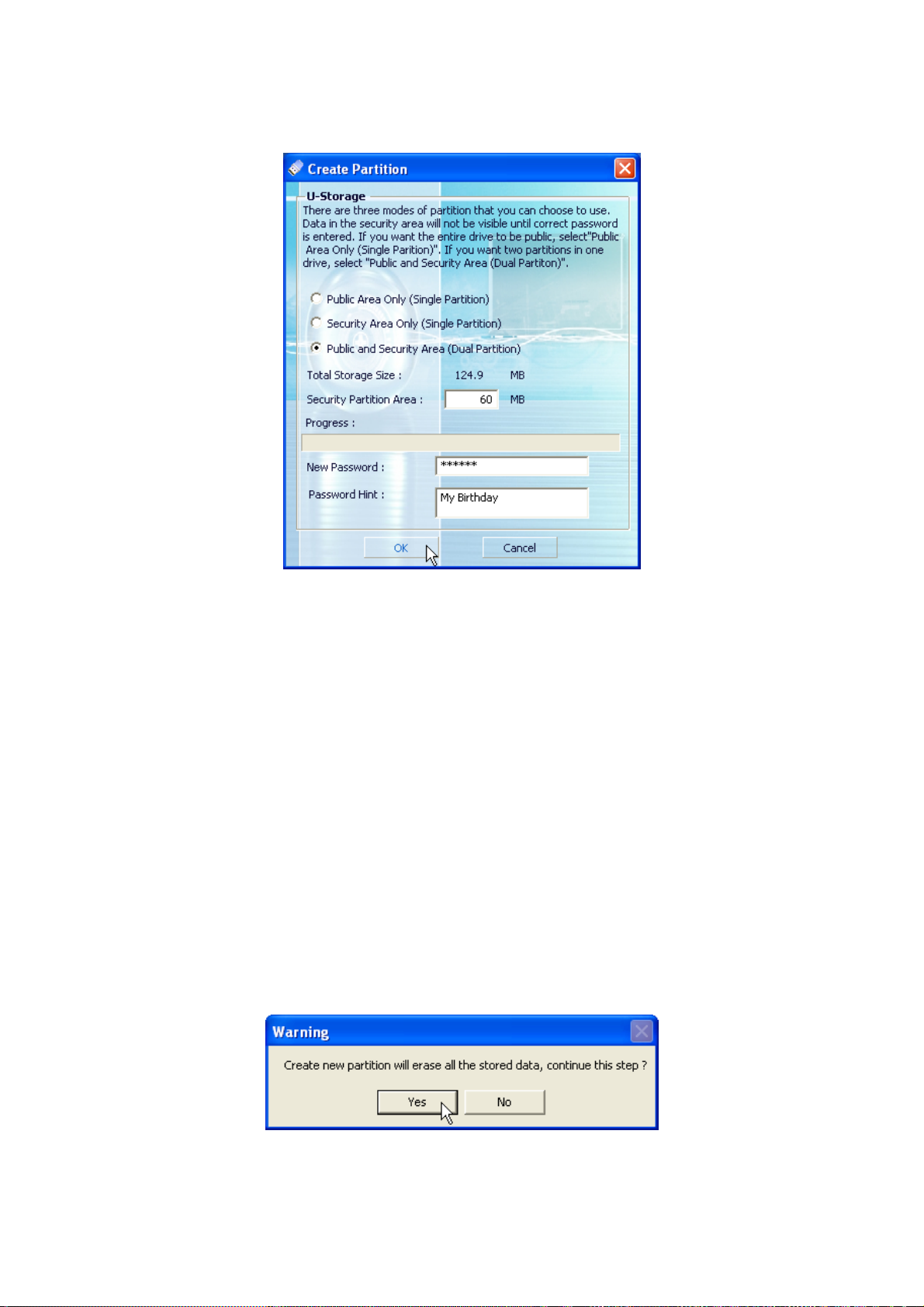
Area를 선택하고 Security Partition Area에 배분하실 메모리 용량을 입력하십시오.
i.
Security Partition Area에 최소 배분 메모리 용량은 2MB입니다, 최대 메모리
용량은 제품 저장 용량인 Total Storage Size입니다.
ii.
New Password를 입력하고 (비밀번호는 최대 8자리.)
iii.
Password Hint를 입력하고, 새 비밀번호를 기억하십시오..
iv.
OK를 선택하십시오.
4. 안에 데이터를 백업 지시의 경고문이 나타납니다 Yes 를 선택하고 계속하거나 No 를
선택하고 중지하십시오.
5. 파티션 나누기가 완료되면, Resize information 창이 나타납니다. OK 를 선택하십시오.
7

Security Area 에서 데이터 처리하기
1. JetFlash 를 꽂고, Security Area 에서 U-Storage 를 더블 클릭하십시오.
2. U-Storage 창이 나타나면 Login 버튼을 선택하십시오.
3. 비밀번호를 입력하고 OK 를 선택하십시오.
8

만일 비밀번호 힌트를 설정 했을 경우, Hint 버튼을 선택하시면 비밀번호를 기억나게
해주는 비밀번호 힌트가 나타납니다.
비밀번호는 3번의 입력 기회가 있습니다. 만일 3번 연속 비밀번호가 틀릴 경우, 아래와
같은 메시지가 나타납니다. JetFlash를 다시 꽂고 Security Area의 제한된 데이터를
열기 위해 비밀번호를 다시 입력하십시오.
4. 경고문이 나타납니다. 로그인/로그아웃하기 전에 JetFlash 와 데이터 전송중인지 확인하고
OK 를 선택하십시오.
5. 이동식 저장장치 창이 나타납니다. Security Area 도 사용 준비가 되습니다.
9

로그인이 되면, 아이콘이 툴바에 나타납니다. You can right-click the 아이콘에서
오른쪽 클릭을 하고 U-Storage, Logout, Exit를 선택하십시오.
Security Area 에서 로그아웃하기
1. 모든 파일을 닫아거나 혹은 JetFlash 와 데이터 전송중인지 확인하십시오.
Windows 2000에서, 파일 관리자는 닫으십시오.
2. 툴바에서
프로그램이나 문서 파일은 모든 닫고 OK 를 선택하고 로그아웃 하십시오. JetFlash 의
Security Area 에서 로그아웃을 완료되스며, Public Area 에서만 데이터를 처리하실수
있습니다.
아이콘을 더블 클릭하면, 경고문이 나타납니다. JetFlash 에서 열어 놓은
10

비밀번호 변경하기
1. 툴바에서 아이콘을 더블 클릭하고, U-Storage 를 선택하십시오.
2. U-Storage 창이 나타납니다. Manage Password 버튼을 선택하십시오.
3. Old Password 를 입력하고 New Password 와 Confirm New Password 에 새 비밀번호를
입력하십시오. (비밀번호는 최대 8자리 입력 가능.)
4. 새 비밀번호를 분실시 암시하기 위해 비밀번호 힌트를 설정하십시오.
11

5. OK 를 선택하면, Confirmation 창이 나타납니다.
6. OK 를 선택하고 창을 닫으십시오.
비밀번호 분실
비밀번호를 분실했을 경우, 비밀번호 힌트를 사용해서 비밀번호를 암시하십시오. 비밀번호
힌트로도 비밀번호 기억이 안나신다면 U-Storage Tool를 이용해 JetFlash를 다시 파티션
하십시오. 하지만, 모든 데이터는 사라집니다. “Public”안의 데이터는 미리 백업하실수 있지만,
“Secure”부분은 모두 상실하게됩니다.
PC-잠금 기능
PC-잠금 기능을 실행할 경우, 컴퓨터를 다른 사람으로부터 보안하기 위해 JetFlash 로 컴퓨터를
잠그실수 있습니다.
PC-잠금 기능은 Mac/Linux 에서는 지원이 안됩니다.
PC-잠금 기능을 사용하기 위해, 먼저 Windows OS 의 관리자 권한을 로그인 하셔야합니다.
Windows 98SE, Me, 2000, XP 에서 PC-잠금 기능 사용하기
1. 드라이버CD를 CD-ROM에 삽입하고(자동 실행 지원), JetFlash를 USB 포트에 꽂고,
U-Storage Tool버튼을 선택하십시오.
12

2. U-Storage 창이 나타납니다. PC Lock 버튼을 선택하십시오.
3. Lock Host Setup 창이 나타납니다. Lock Expired Time를 선택하고 Start버튼을 누르면
PC-잠금 기능이 실행됩니다.
4. 툴바에 아이콘이 나타나면, PC-잠금 기능이 실행됩니다.
13

컴퓨터 잠그기
PC-잠금 기능이 실행되면, JetFlash를 컴퓨터로부터 제거시 컴퓨터는 언제나 잠그게 됩니다.
컴퓨터가 잠그게 되면, 화면은 아래와 같이 잠금 상태로 나타납니다.
컴퓨터 전원을 끄기전에 잠금 기능을 실행하고, 컴퓨터 전원이 꺼진후에 컴퓨터로부터
JetFlash 를 제거하십시오.
컴퓨터 열기
컴퓨터를 열기 위해, JetFlash를 다시 꽂으십시오. 잠금 상태 화면이 사라지고 컴퓨터를
사용하실수 있습니다.
PC-잠금 기능을 정지하기 위해, 툴바에
선택하면 본 기능은 정지됩니다.
아이콘을 오른쪽 클릭하고 Stop Host Lock 를
잠금 시간이 만기되면 잠금 상태는 자동으로 취소됩니다.
14

Boot-Up 기능
Windows 98SE, Me, XP 등 시스템에서, JetFlash 를 MS-DOS 부팅 디스크로 만들수 있습니다.
설정이 완료되면, JetFlash 로 컴퓨터를 boot-up 하고, MS-DOS 프로그램을 사용할수 있습니다.
JetFlash 는 Windows 용 Rescue Disk 로 만들수가 없으며, 부팅 디스크에서 시스템 파일을
복사해서 사용할수 없습니다. JetFlash 로 부팅시, 만일 Windows 를 시작할 겨우, 하드디스크로
시작하거나 미리 만든 Rescue Disk 로 시작하십시오.
Boot-Up 기능은 Windows 2000/Mac/Linux 에서는 지원이 안됩니다.
Boot-Up 기능을 사용하기 위해, 먼저 Windows OS 의 관리자 권한을 로그인 하셔야합니다.
Boot-Up 기능의 시스템 요구 사항
•
BIOS 에서 USB-ZIP/USB-HDD 를 First Boot Device 로 지원이 가능하는 데스크탑/
노트북 컴퓨터
•
Windows 98SE, Me, XP 은 C: 드라이브에 위치
•
모든 바이러스 백신 프로그램은 일시 정지하십시오
Windows 98SE, Me 에서 Boot-Up 기능 사용하기
1. 드라이버 CD 를 CD-ROM 에 삽입하고(자동 실행 지원), JetFlash 를 USB 포트에 꽂고,
U-Storage Tool 버튼을 선택하십시오.
15

2. U-Storage 창이 나타납니다. Create Boot Disk 버튼을 선택하십시오.
3. Create Boot Disk 창이 나타나면, 원하시는 boot-up 종류(USB HDD/USB ZIP, BIOS 에서
First Boot Device 로 설정하십시오)를 선택하시고, OK 를 선택하십시오.
16

USB-HDD boot-up은 Windows Me에서 지원이 안됩니다.
4. 경고문이 나타납니다. JetFlash 안에 모든 파일을 백업 했는지 확인하십시오. Yes 를
선택하면 계속하고 No 를 선택하면 나가기입니다.
5. Confirmation 창이 나타납니다. JetFlash 는 MS-DOS 부팅 디스크로 준비가 되습니다.
OK 를 선택하고 Confirmation 창을 닫으십시오.
모든 절차가 완료되면, JetFlash안에 Boot-Up 기능을 위한 파일이 생성됩니다. 파일을
삭제하지 마십시오, Boot-Up 기능이 안될수 있습니다.
만일 USB HDD를 선택했을 경우, JetFlash로 부팅후 C:\> 가 바로 나타납니다. 만일
USB ZIP 를 선택했을 경우, 화면에는 A:\> 가 바로 나타납니다.
Windows XP 에서 Boot-Up 기능 사용하기
1. 새 플로피 디스켓을 플로피 디스크 드라이브(A:)에 삽입하십시오. 내 컴퓨터 창에서 플로피
디스크(A:)아이콘을 오른쪽 클릭을 하고, 포맷을 선택하십시오.
17

2. MS-DOS 부팅 디스크 만들기를 선택하고 시작을 선택하십시오.
3. OK를 선택하십시오.
4. OK를 선택하고 포맷을 완료하십시오.
18

5. 드라이버CD를 CD-ROM에 삽입하고(자동 실행 지원), JetFlash를 USB 포트에 꽂고,
U-Storage Tool버튼을 선택하십시오.
6. U-Storage 창이 나타납니다. Create Boot Disk 버튼을 선택하십시오.
7. Create Boot Disk 창이 나타나면, USB ZIP를 선택하고, OK를 선택하십시오.
19

USB-HDD boot-up은 Windows XP에서 지원이 안됩니다.
8. 경고문이 나타납니다. JetFlash안에 모든 파일을 백업 했는지 확인하십시오. Yes를 선택하면
계속하고 No를 선택하면 나가기입니다.
9. Confirmation 창이 나타납니다. JetFlash는 MS-DOS 부팅 디스크로 준비가 되습니다.
OK를 선택하고 Confirmation 창을 닫으십시오.
모든 절차가 완료되면, JetFlash안에 Boot-Up 기능을 위한 파일이 생성됩니다. 파일을
삭제하지 마십시오, Boot-Up 기능이 안될수 있습니다.
20

파일 복구 기능
만일 JetFlash 에 손상이 발생할 경우, 복구 프로그램으로 기존의 설정으로 복구가 가능합니다.
복구를 하기 전에, 아래 내용을 읽어 보시기바랍니다.
파일 복구 기능은 Mac/Linux 에서 지원이 안됩니다.
파일 복구 기능을 사용하기 위해, 먼저 Windows OS 의 관리자 권한을 로그인 하셔야합니다.
복구 프로그램을 실행할 경우, JetFlash 안에 모든 파일은 삭제됩니다.
만일 고장 블록이 JetFlash 의 칩에 발생할 경우, 복구 프로그램을 실행후 JetFlash 의
메모리 용량은 기존의 용량보다 작을 수가 있습니다.
1. 드라이버CD를 CD-ROM에 삽입하고(자동 실행 지원), JetFlash를 USB 포트에 꽂고,
Recovery 버튼을 선택하십시오.
2. Recover Disk 창이 나타납니다. JetFlash 제품 모델명을 선택하십시오..
21

3. JetFlash 복구를 원하신다면 Start를 선택하십시오.
본 복구 프로그램은 JetFlash의 최하단 포맷을 실행합니다. 그래서, JetFlash의 모든
데이터는 삭제되고 JetFlash는 초기값으로 다시 설정됩니다.
4. 완료되면, 아래의 메시지가 나타납니다. OK를 선택하고 JetFlash를 제거하십시오. 다시
꽂고 사용을 계속하십시오.
22

안전하게 JetFlash 제거 방법
Windows 98SE 에서 JetFlash 제거하기
데이터 전송이 없는 상태에서 JetFlash 를 바로 제거하십시오
Windows Me, 2000, XP 에서 JetFlash 제거하기
1. 툴바에서 아이콘을 선택하십시오.
2. Safely Remove Hardware 팝업 메뉴가 나타납니다. 계속을 선택하십시오.
3. 화면 지시에 따라 완료하십시오.
4. Safe To Remove Hardware 메시지가 나타납니다. JetFlash 를 제거 하셔도 됩니다.
Mac OS 에서 JetFlash 제거하기
JetFlash 디스크 아이콘을 휴지통으로 드래그하십시오. JetFlash 를 USB 포트에서
제거하십시오.
Linux 에서 JetFlash 제거하기
Linux 환경에서 장치 언마운트하십시오.
예를 들어: umount /mnt/jetflash
23

Win98 드라이버 제거
1. 툴바에서 버튼을 선택하고 Programs > U-Storage Driver > Uninstall U-Storage 를
선택하십시오.
2. 화면 지시에 따라 Windows 98SE 드라이버를 제거하십시오.
JetFlash를 제거하기 전에, LED가 켜져 있거나 번쩍임이 없는지 확인하십시오!
LED가 번쩍임이 있을 때 JetFlash를 제거할 경우, 예상치 못한 파일 손상 및
JetFlash의 쓰기 문제가 발생할수 있습니다.
24

문제 해결
만일 에러가 발생한 경우, JetFlash 수리 의뢰를 요청하기 전에 먼저 아래의 문제 해결을
참조하십시오. 만일 문제점이 여전히 해결이 안될 경우, 구매처나 서비스 센터, Transcend
지사에 연락바랍니다.
Windows 에서 드라이버 CD 가 자동 실행이 안될 경우
제어기의 제어장치 관리자에서 CD-ROM 자동 실행 기능을 열십시오. 혹은, 드라이버 CD 의
JetFlash.EXE 를 수동으로 실행하십시오.
운영 체계에서 JetFlash 인식이 안될 경우
아래 단계별로 확인하십시오:
1. JetFlash 가 정확하게 USB 포트에 연결되습니까? 않일 경우, 제거후 다시 꽂으십시오.
2. JetFlash 가 Mac 키보드에 연결하셨습니까? 그렇다면, 제거하고 Mac 에 USB 포트에 다시
꽂으십시오.
3. USB 포트가 정상 작동됩니까? 안일 경우, 컴퓨터(혹은 메인보드)의 사용자 메뉴얼을
참조하십시오.
4. 필요한 드라이버를 설치하셨습니까? Windows 98SE 일 경우, JetFlash 를 사용하기 전에,
드라이버 CD 를 CD-ROM 에 삽입하고 “Driver Installation for Windows 98SE”를
참조하십시오. Win ME/2000/XP, Mac OS 9.0 혹은 그 이상,Linux kernel 2.4 혹은 그
이상에서는 드라이버가 필요 없습니다.
25

Boot-Up 기능 에러 메시지
Boot-up 기능으로 초기화 혹은 OS의 설치가 정상적으로 안될수 있습니다. 우선 Windows 98SE,
Me, XP의 C:\WINDOWS\COMMAND\EBD 파일이 존재하는지 확인하십시오. 만일 있다면, 순서
1부터 다시 Boot-up기능을 초기화하십시오. 그래도 작업이 계속 안될 경우, 본 컴퓨터에서
Boot-up 기능을 지원하지 않습니다.
JetFlash 에 복사한 파일을 찾을수 없습니다
파일을 다시 복사하고, 복사가 완료되면 “JetFlash 안전하게 제거하기”로 JetFlash 를
제거하십시오.
삭제한 파일이 계속 남아 있습니다
파일을 다시 삭제하고, 삭제가 완료되면 “JetFlash 안전하게 제거하기”로 JetFlash 를
제거하십시오.
Windows 2000 에서 2 번째 파티션을 찾을수가 없습니다
Windows 2000 의 초기 설정은 멀티 파티션을 지원하지 않습니다. Windows 2000 를 서비스팩 3
혹은 그 이상으로 업그레이드 하십시오.
26

제품 규격
크기:
88mm x 29mm x 12mm (Normal Size)
11 g (Mini Size)
75mm x 22mm x 10mm (Mini Size)
무게:
22 g (Normal Size)
데이터 보유기간: 최장 10 년
삭제 사이클: > 100,000 번
읽기 10 MB/sec (Max.)
전송 속도:
쓰기 8 MB/sec (Max.)
인증:
CE, FCC, BSMI
주문 정보
Transcend P/N
TS32MJF2B 32MB Blue, Mini Size
TS64MJF2B 64MB Blue, Mini Size
TS64MJF2L 64MB Lilac, Mini Size
TS128MJF2B 128MB Blue, Mini Size
TS128MJF2L 128MB Lilac, Mini Size
TS256MJF2B 256MB Blue, Mini Size
TS256MJF2L 256MB Lilac, Mini Size
TS512MJF2B 512MB Blue, Mini Size
TS512MJF2L 512MB Lilac, Mini Size
TS1GJF2B 1GB Blue, Mini Size
메모리 용량 특징
TS2GJF2B 2GB Blue, Mini Size
TS4GJF2C 4GB Champagne, Normal Size
27

JetFlash 품질 보증
"Above and Beyond" 는 고객을 위한 Transcend 의 정신입니다. 앞으로도 변함없이 좋은 상품과
고객 만족을 위해 노력겠습니다..
모든 Transcend Information, Inc. ("Transcend")의 제품은 제품사양과 같음을 보증합니다. 보증기간
중에는 제품을 적합한 환경이나 정상적인 상태에서 사용하는 것으로 한하여, 불량 발생시, 동종
제품으로 교환하거나 무상 수리하여 드립니다.
품질 보증 기간 : Transcend JetFlash 의 무상 A/S 기간은 구매일로부터 2 년입니다. 반환된 물품에
대해서는 자체적인 검사를 합니다. 이 때 수리나 교환이 필요하다 판단이 되면, 보증기간 중
정상적인 사용상태에서 자연적으로 발생한 고장에 한하여 동종 제품으로 교환하거나 무상으로
수리하여 드립니다.
예외 사항 : 소비자 취급 부주의나 천재지변으로 발생한 고장, 부적절한 설치, 제품 변경 및 손상,
전력으로 인한 문제가 발생한 경우는 품질 보증에서 제외됩니다. 그러므로 반드시 Transcend 의
제품에 적합한 장치와 함께 사용하십시오. Transcend 는 제 3의 장치에 의해 발생한 제품의 하자는
책임지지 않습니다. 또한 데이터 손실로 인한 필연적, 간접적, 또는 우연하게 발생된 어떠한
피해라도 책임이 없습니다. 그리고 Transcend 의 제품이 문제가 되어 제 3 의 장비에 하자가
생겨도 이에 대해서는 책임지지 않습니다. 품질 보증기간이 불법적 또는 강제적으로 확장되었을
경우에는 적용되지 않습니다.
권리 포기 : 특정 목적을 위한 시장성이나 적합성의 품질 보증을 제외하고는 법에 의해 규정된
품질 보증기간이 경과된 후에는 제품의 하자에 대해 책임지지 않습니다. Transcend 의 어떠한
기술적인 지원이나 조원도 품질 보증에 영향을 미치지 않습니다.
온라인 등록: 신속한 품질보증 서비스 처리키위해, 소비자가 Transcend 제품 구매 30 일내로 제품
등록을 하시기 바랍니다.
등록 사이트 http://www.transcend.co.jp/registration
Transcend Information, Inc.
The Transcend logo is a registered trademark of Transcend Information, Inc.
*All logos and marks are trademarks of their respective companies.
www.transcend.co.jp
